目录
TextClock 当前系统时间显示,支持不同时区的时间显示,最高精确到秒级
组件概述
组件需要放置到组件容器中
组件容器也称为布局

•
基于ArkTS的HarmonyOS应用开发中,系统提供了丰富的
组件
,如Text、TextArea、Button、Image、Slider等
•
系统也提供了很多
容器组件
,如Row、Column、Flex、Navigator、List、Tabs等
•
尽管这里把组件分为容器组件和普通组件,但实际上有的普通组件也是可以容纳其它的组件,因此容器组件和普通组件实际上没有明确的界限,
都是组件
• 在应用界面中,实例化组件的一般语法为:组件名([参数]){//参数视组件而定,是可选的//子组件,如果没有子组件,此部分和花括号都可以省略}.链式调用组件属性方法( ) //组件属性方法一般也有参数Row() { Image($r('app.media.loading')) .width(20).height(20).margin({ left: 12 }) Text('加载中...') .fontSize(12).fontColor(0xFFFFFF) }.alignItems( VerticalAlign.Center )
@Entry // 入口组件装饰器@Component // 组件装饰器struct Index { // 定义组件build() { // 生成器函数Column() { // 列容器组件Image($r('app.media.icon')) // 图片组件.height(100).width(100) // 设置高、宽属性.margin({ top: 150 }) // 设置边距TextInput().width("80%").height(50).margin(10) // 输入框组件TextInput().width("80%").height(50).margin(10).type(InputType.Password)Button(" 登录 ") // 按钮组件.width("60%").height(50).margin(20)}.height("100%") // 设置 Column 的高度.width("100%") // 设置 Column 的宽度}}
组件常用属性
•
组件属性可以分为
通用属性
和
自定义属性
•
通用属性
包括
尺寸、位置、背景、文本样式
等等
•
尺寸是用来设置组件大小的,如宽、高等。一般组件都具有的尺寸属性及说明如表
|
名称
|
说明
|
取值举例
|
|
width
|
宽度,缺省时使用元素自身内容需要的宽度,值为Length类型
|
Button("您好").width(100) .height(50)
|
|
height
|
高度,缺省时使用元素自身内容需要的高度,值为Length类型
|
Button("您好").width('100%'). height('30px')
|
|
size
|
大小,可以同时设置宽高,值为JSON对象,内部包含宽度和高度,宽高类型为Length类型
|
{width?:Length,height?:Length}
|
|
padding
|
内边距,可以同时设置四个方向内边距,也可设置指定方向的内边距,设置四个方向时,采用JSON对象参数,内包含四个方向的值都是Length类型,当设置一个值时表示同时设置四个方向内边距一致
|
{top?:Length,right?:Length,bottom ?:Length,left?:Length}或 Length
|
|
margin
|
外边距,方式同上
|
同上
|
|
constraintSize
|
设置约束尺寸,对组件布局进行尺寸范围限制,包括宽度和高度的最小值和最大值
|
{minWidth?:Length,maxWidth?:Length,minHeight?:Length,maxHeig
ht?:Length}
|
|
layoutWeight
|
组件在布局中的大小权重,在容器尺寸确定时,元素与兄弟结点主轴布局尺寸按照权重进行分配,默认自适应占满剩余空间。该属性仅在Row/Column/Flex有
效
|
值为number类型数值
|
•
在描述尺寸时一般会用到
Length
类型值,Length类型是系统定义的类型,它可以是字符串(string)、数值(number)和资源(Resource)。
•
在使用字符串(string)表示文字大小时,可以显式指定像素单位,如'30px'、'30vp'等,也可设置百分比字符串,如'80%'。
•
在使用数值(number)表示尺寸大小时,可以直接使用数值,其默认单位是vp,如30。
•
资源(Resource)是使用引入资源的方式,使用系统资源或者应用资源中的尺寸。
•
位置属性
顾名思义是设置组件的位置关系的,如居中、坐标、偏移量等。
一般组件都具有的位置属性及说明如表
|
名称
|
说明
|
取值举例
|
|
align
|
组件内容的对齐方式,只有当设置的宽、高超过元素内
容大小时才有效,值为类型
|
Text('您好')
.size({width:100,height:100 })
.align(Alignment.End) 另外,
Alignment还有Top、TopStart、Start
、Center、Buttom等枚举值
|
|
direction
|
设置元素水平方向的布局, 可选值为Direction枚举类
型
|
有三个枚举值Ltr表示元素从左到右布局
Rtl表示元素从右到左布局Auto表示系
统默认布局方向
|
|
position
|
位置,表示组件在父容器中的位置。默认以组件的左上
角为基准
|
{x:Length,y:Length}
|
|
markAnchor
|
组件位置定位时的锚点,以元素顶部起点作为基准点进 行偏移
|
{x:Length,y:Length}默认值是(0,0)
|
|
offset
|
相对布局完成位置坐标偏移量,设置该属性,不影响父 容器布局,仅在绘制时进行位置调整。
|
{x:Length,y:Length}默认值是(0,0)
|
•
文本样式
主要是设置组件内显示的文本的颜色、大小、字体等,关于文本设置的主要属性如表
|
名称
|
说明
|
取值举例
|
|
fontColor
|
文本颜色,值为Color类型,可以直接用颜色值,也可以采用系统中的颜色
|
Text('您好')
.size({width:100,height:100 })
.fontColor(0xFF0000)
|
|
fontSize
|
字体大小,值为Length类型,当为数值时默认单位为fp
|
Text('您好')
.size({width:100,height:100 })
.fontSize(30)
|
|
fontStyle
|
字体样式,值为类型
|
Text('您好')
.fontStyle(FontStyle.Normal)
|
|
fontWeight
|
字体粗细,值为number或FontWeight 以取100~900 枚举类型,数值可 中的整百数值,
默认为400
,值越大字越粗,FontWeight提供了枚举类型
|
Text(this.message).fontSize(50)
.fontWeight(FontWeight.Bold)
|
|
fontFamily
|
字体,值为字符串类型。可以设置一种字体,也可以设置多
种候选字体,以‘,’分割,按顺序选择显示的字体
|
Text(this.message).fontSize(50)
.fontFamily(‘Arial,sans-serif’)
|
其它属性
•
属性都可以通过链式调用方式设置
•
关于组件属性的分类说明如表
|
名称
|
主要用途说明
|
|
显示样式方面
|
组件的大小、位置、背景、透明度、边框、颜色渐变等
|
|
布局约束方面
|
宽高比、显示优先级、Flex约束、栅格间距等
|
|
显示控制方面
|
显示隐藏控制、禁用控制、增加浮层、Z序控制(层控制)等
|
|
图形图像处理方面
|
图形变换(旋转、平移、缩放、矩阵变换),图像效果(模糊 、阴影、灰度、高光、饱和度、对比度、反转、颜色叠加、色相旋转、裁剪、遮盖等)
|
系统内置组件



Text
显示文本的组件,可以包含Span子组件textAlign :设置文本在水平方向的对齐方式textOverflow :设置文本超长时的显示方式,默认值 TextOverflow.Clip 。maxLines :设置文本的最大行数,默认值是 InfinitylineHeight :设置文本的行高,设置值不大于 0 时,不限制文本行高,自适应字体大小,Length 为 number 类型时单位为 fpdecoration :设置文本装饰线样式及其颜色letterSpacing :设置文本字符间距minFontSize :设置文本最小显示字号,需要配合 maxFontSize 、maxline 或布局大小限制使用,单独设置不生效maxFontSize :设置文本最大显示字号,需要配合 minFontSize 、maxline 或布局大小限制使用,单独设置不生效textCase :设置文本大小写,默认值是 TextCase.NormalcopyOption :支持设置文本可复制、粘贴,默认值 CopyOptions.None 。
TextArea 多行文本输入框组件
TextArea是多行文本输入框组件,当输入的文本内容超过组件宽度时会自动换行显示:placeholderColor :设置 placeholder 文本颜色。placeholderFont :设置 placeholder 文本样式。textAlign :设置文本在输入框中的水平对齐式。caretColor :设置输入框光标颜色。inputFilter :通过正则表达式设置输入过滤器。匹配表达式的输入允许显示,不匹配的输入将被过滤。仅支持单个字符匹配,不支持字符串匹配。copyOption :设置输入的文本是否可复制。TextArea({ //设置无输入时的提示文本 placeholder: '寒雨连江夜入吴,\n平明送客楚山 孤。\n洛阳亲友如相问,\n一片冰心在玉壶。' }) .placeholderFont({ size: 24, weight: 400 }) .width(330) .margin(20) .fontSize(16) .fontColor('#182431') .maxLines(10) .backgroundColor('#F5F5F5')
TextInput 文本输入框
密码输入框 TextInput({ placeholder: '请输入密码...' }) .fontSize(24) .type(InputType.Password) //密码类型 .maxLength(16) //最大输入字符数 .showPasswordIcon(true) //输入框末尾的图标显示文本输入框:type :设置输入框类型,默认值是 InputType.Normal ,密码框为InputType.PasswordplaceholderColor :设置 placeholder 文本颜色placeholderFont :设置 placeholder 文本样式caretColor :设置输入框光标颜色maxLength :设置文本的最大输入字符数showPasswordIcon(true) :输入框末尾的图标显示
Button
Button('默认') Button('普通型', { type: ButtonType.Normal}).width(90) Button('胶囊型', { type: ButtonType.Capsule }).width(90) Button('圆型', { type: ButtonType.Circle}).width(90) Button('自定义弧度',{ type: ButtonType.Normal, stateEffect: true }) .borderRadius(10).width(90) Button({type: ButtonType.Capsule, stateEffect: true }) { Row(){ LoadingProgress().width(28).height(28) .margin({ left: 12 }).color(0xFFFFFF) Text('06').fontSize(20).fontColor(0xFFFFFF) .margin({ left: 5, right: 12 }) }.alignItems(VerticalAlign.Center) .width(90).height(40) }
Image 图片组件,支持本地图片和网络图片
//从media中加载 Image($r('app.media.icon1')) //从rawfile中加载 Image($rawfile('icon2.png')) //从网络加载 Image('https://www.xiyou.edu.cn/_mediaf ile/xupt/2017/10/16/3lwtsqiafs.jpg')
Radio 单选框
单选框,同group的Radio只能选中一个 Row({ space: 5 }) { Radio({ value: 'Radio1', group: 'radioGroup' }) .checked(true)//默认不选中 .height(35) .width(35) .radioStyle({ checkedBackgroundColor: Color.Orange }) .onChange((isChecked: boolean) => { promptAction.showToast({ message: '选项1 被选中了', duration: 1000 }) }) Text('选项1').fontSize(25) }
Checkbox 复选框
复选框: Row() { CheckboxGroup({ group: 'checkboxGroup' }) Text('全选').fontSize(20) } Row() { Checkbox({ name: 'checkbox1', group: ' checkboxGroup' }) .select(true) //设置默认选中 .selectedColor(0xed6f21) //选中颜色 .onChange((value: boolean) => { //设置选中事件 console.info('Checkbox1 change is ' + value) }) Text('可乐').fontSize(20) } Row() { Checkbox({ name: 'checkbox2', group: ' checkboxGroup' }) .select(false) .selectedColor(0x39a2db) .onChange((value: boolean) => { console.info('Checkbox2 change is ' + value) }) Text('鸡翅').fontSize(20) }
Blank 空白填充组件
Blank是空白填充组件,在容器主轴方向上,空白填充组件具有自动填充容器空余部分的能力Blank组件仅当其父组件为Row/Column ,且父组件设置了宽度才生效
//Blank父组件Row未设置宽度时,子组件间无空白填充 Row() { Text('Left Space').fontSize(24) Blank() Text('Right Space').fontSize(24) } //Blank父组件Row设置了宽度时,子组件间以空白填充 Row() { Text('Left Space').fontSize(24) Blank() Text('Right Space').fontSize(24) }.width('100%')
Blank支持color属性,用来设置空白填充的填充颜色。 Row() { Text('Left Space').fontSize(24) //设置空白填充的填充颜色 Blank().color(Color.Yellow) Text('Right Space').fontSize(24) }.width('100%')
Divider 分隔符
Divider() .strokeWidth(15)//宽度 .color(0x2788D9)//颜色 .vertical(true) //竖线
PatternLock 图案密码锁组件
PatternLock() .sideLength(200) //设置组件的宽度和高度(宽高相同) .circleRadius(9) //设置宫格中圆点的半径 .pathStrokeWidth(18)//设置连线的宽度。设置为0或负数等非法值时连线不 显示 .activeColor('#B0C4DE') //设置宫格圆点在“激活”状态的填充颜色 .selectedColor('#228B22') //设置宫格圆点在“选中”状态的填充颜色 .pathColor('#90EE90') //设置连线的颜色 .backgroundColor('#F5F5F5') //背景颜色 .autoReset(true) //设置在完成密码输入后,再次在组件区域按下时是否重 置组件状态 .onPatternComplete((selectedSerial: Array<number>) => { console.log(selectedSerial.toString()); })
Progress 进度条组件
Progress({ value: 20, total: 100, type: ProgressType.Linear }) .width("70%") Progress({ value: 20, total: 100, type: ProgressType.Ring }) .color(Color.Orange).style({ strokeWidth: 8 }) Progress({ value: 20, total: 100, type: ProgressType.Eclipse }) .width(50) Progress({ value: 20, total: 100, type: ProgressType.ScaleRing }) .backgroundColor(Color.Green).color(Color.Red) .style({ strokeWidth: 15, scaleCount: 20, scaleWidth: 3 }) Progress({ value: 10, total: 100, type: ProgressType.Capsule }) .width(100).height(20) Progress({ value: 20, total: 100, type: ProgressType.Capsule }) .width(100).height(20).color(Color.Green) Progress({ value: 30, total: 100, type: ProgressType.Capsule }) .width(10).height(60).backgroundColor(Color.Orange)
QRCode 二维码组件
Rating 评分组件
RichText 富文本组件
Search 搜索框组件
Select 下拉选择菜单
Slider 滑动条组件
Stepper与StepperItem 步骤导航器组件
TextClock 当前系统时间显示,支持不同时区的时间显示,最高精确到秒级
TextTimer 计时器组件
Toggle 组件提供复选框样式、状态按钮样式及开关样式
DataPanel 数据面板,主要支持两类数据面板
Gauge 数据量规图表
ImageAnimator 动画组件,来实现逐帧播放图片
Marquee 跑马灯组件
系统图表库
•
系统图标库:
https://developer.huawei.com/consumer/cn/design/harmonyos-symbol/
•
使用说明:
https://gitee.com/openharmony/docs/blob/master/
zh-cn/application-dev/reference/apis-arkui/arkui-ts/ts-basic-components-symbolSpan.md#attributemodifier12
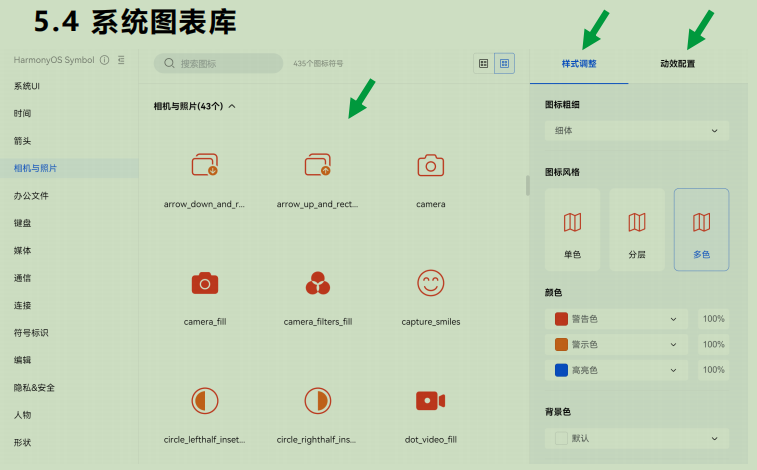



























































 被折叠的 条评论
为什么被折叠?
被折叠的 条评论
为什么被折叠?








